Konfiguracja urządzeń Hikvision
2023-02-01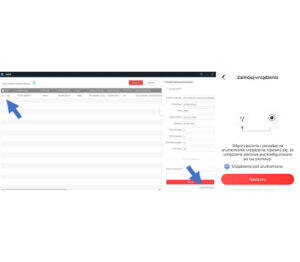
Kupiłeś kamerę lub rejestrator firmy Hikvision i masz problem z konfiguracją urządzenia? Oczywiście możesz skontaktować się z naszym Działem Obsługi Klienta lub Działem Technicznym i uzyskać fachową pomoc i wskazówki.
Konfiguracja urządzeń Hikvision
Kupiłeś kamerę lub rejestrator firmy Hikvision i masz problem z konfiguracją urządzenia?
Oczywiście możesz skontaktować się z naszym Działem Obsługi Klienta lub Działem Technicznym i uzyskać fachową pomoc i wskazówki.
Jeśli potrzebujesz wskazówek w standardowej procedurze, poniżej znajdziesz praktyczne instrukcje:
- Instrukcja przywracania/resetowania hasła w urządzeniach Hikvision
- Instrukcja aktywacji urządzeń Hikvision
- Instrukcja aktywacji i konfiguracji kamer Wi-Fi firmy Hikvision
Instrukcja przywracania/resetowania hasła w urządzeniach Hikvision
W celu resetu hasła administratora w urządzeniach Hikvision należy skorzystać z oprogramowania SADP i funkcji „Forgot Password”. Wygenerowany plik należy przesłać na adres [email protected] lub skorzystać z naszej strony do restartu haseł. Szczegółowe informację na temat resetu hasła znajdą Państwo w instrukcji.
- W pierwszej kolejności pobieramy i instalujemy program SADP Tool (do pobrania w sekcji programy w Centrum Pobierania).
- Po podłączeniu komputera do tej samej sieci, w której znajduje się urządzenie uruchamiamy program SADP. Zaznaczamy na liście urządzenie, w którym chcemy zresetować hasło administratora i klikamy Forgot Password.
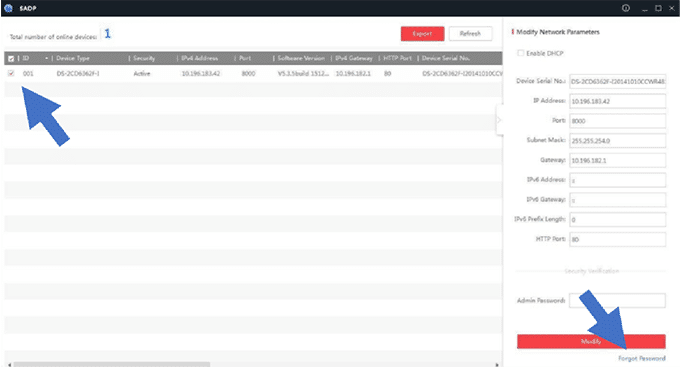
- Klikamy przycisk Export i wybieramy folder, w którym ma zostać zapisany plik *.xml
WAŻNE! Od tego momentu nie należy odłączać zasilania od urządzenia! W przeciwnym razie plik straci ważność i cała procedura resetu hasła nie powiedzie się!
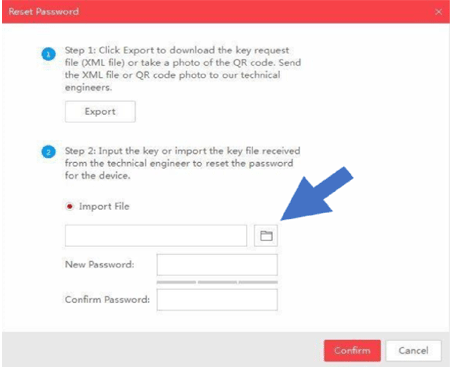
- Przechodzimy do strony rma.promitel.pl i tworzymy zgłoszenie o kategorii Reset hasła. Należy zwrócić uwagę na poprawność danych, gdyż w wiadomości zwrotnej zostanie wysłany plik, który będzie potrzebny do zaimportowania w następnym kroku.
- Pobrany plik z wiadomości zwrotnej importujemy do urządzenia.
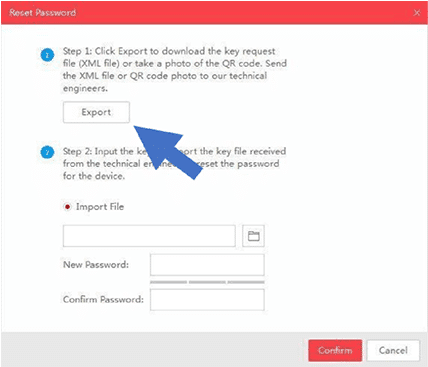
- Ustalamy nowe hasło dla urządzenia. Powinno ono zawierać przynajmniej jedną cyfrę i jedną wielką literę.
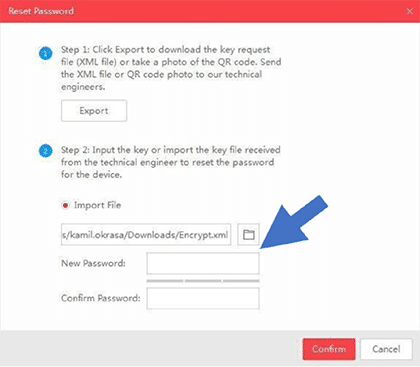
Instrukcja aktywacji urządzeń Hikvision
Urządzenia marki Hikvision domyślnie nie posiadają hasła. Każde urządzenie musi zostać aktywowane przez użytkownika. Przygotowany poradnik pokazuje jak dokładnie wygląda proces aktywacji urządzeń Hikvision.
- Połączenie urządzenia z komputerem:
Urządzenia Hikvision możemy połączyć z komputerem poprzez podłączenie ich do tej samej sieci, w której pracuje komputer (switch lub router) lub bezpośrednio łącząc port LAN urządzenia z portem karty sieciowej komputera.
- Po upływie około 30 sekund od uruchomienia urządzenia powinno być ono widoczne w programie SADP Tool. Jego stan powinien wskazywać na nieaktywny.
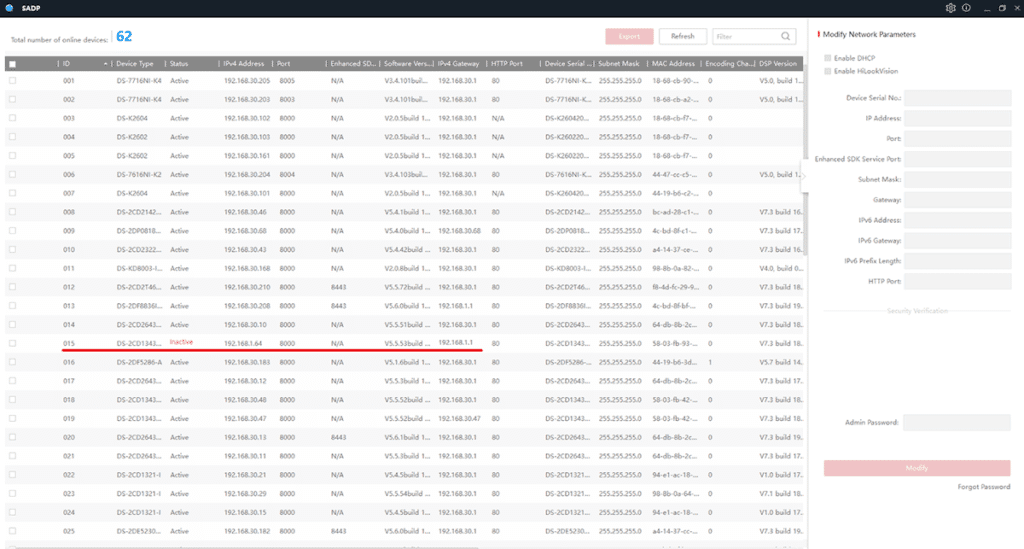
Aby poprawnie aktywować nowe urządzenie należy:
- zaznaczyć urządzenie znacznikiem w pierwszej kolumnie (zaznaczone strzałką)
- ustalić hasło urządzenia
- zmienić adresację zgodnie z topologią sieci, w której ma pracować (zielona ramka)
- zapisać zmiany
- Do konfiguracji urządzeń należy użyć programu Internet Explorer. W polu adresu należy wpisać adres IP rejestratora, bądź kamery w następujący sposób:
(przykładowy adres) http://192.168.1.72
Następnie logujemy się do urządzenia: nazwa użytkownika to: admin, natomiast hasło odpowiada temu, które zostało nadane podczas aktywacji.
- UWAGA! Istnieje możliwość aktywacji wielu urządzeń w jednym czasie. Należy pamiętać jednak, że wszystkie będą miały takie samo hasło administratora.
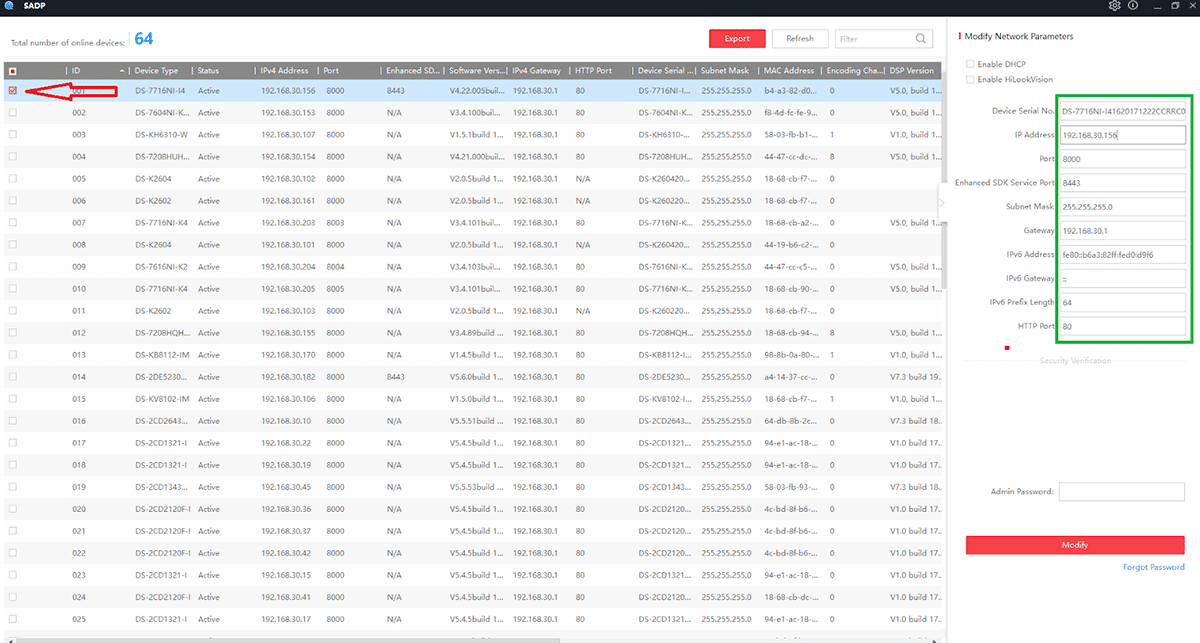
Instrukcja aktywacji i konfiguracji kamer Wi-Fi firmy Hikvision
Kamery Wi-Fi firmy Hikvision mogą zostać połączone z siecią za pomocą aplikacji Hik-Connect. Przygotowana instrukcja przedstawia cały proces dodawania kamery do aplikacji.
Najprostszym sposobem skonfigurowania kamery Wi-Fi jest wykorzystanie aplikacji Hik-Connect dostępnej na smartfony i urządzenia mobilne z systemem Android i iOS. Aplikację można pobrać ze strony producenta lub bezpośrednio ze sklepu Play, lub App Store. Po zainstalowaniu należy połączyć smartfon z siecią Wi-Fi, do której zamierzamy dodać kamerę i postępować według poniższych wskazówek.
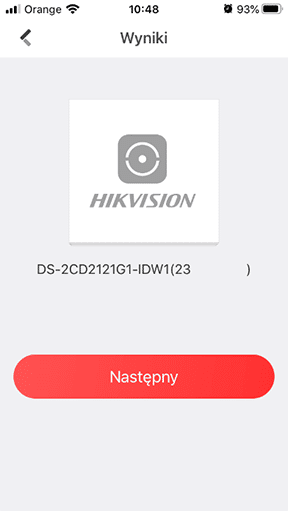
- Uruchomić aplikację Hik-Connect.
- Podłączyć kamerę do zasilania.
- Wybrać funkcję dodawania nowego urządzenia.
- Zeskanować kod QR kamery.
- Po zweryfikowaniu numeru seryjnego kamery kliknąć „następny”.
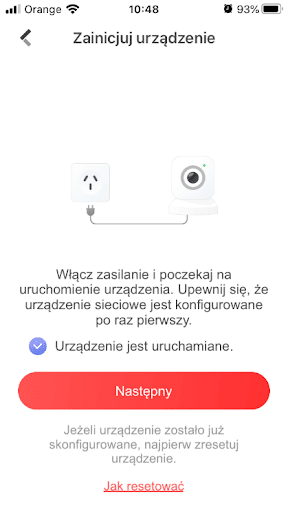
- W zakładce zainicjuj urządzenie należy zaznaczyć
urządzenie jest uruchamiane
i kliknąć „następny”.
- Wybrać jedną z trzech opcji stanu wskaźnika kamery.
- Podać hasło do sieci Wi-Fi i czekać na połączenie.
- Po pomyślnym połączeniu zmienić nazwę kamery (opcjonalnie) i uruchomić podgląd z kamery.
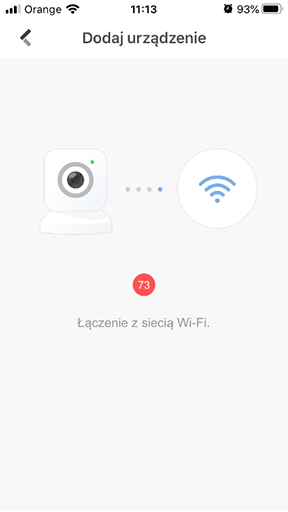
Do Państwa dyspozycji udostępniamy także:
Dużo przydatnych materiałów jest też na naszym Kanale na YouTube i na stronie Centrum Pobierania (Instrukcje, Programy, Cenniki).
